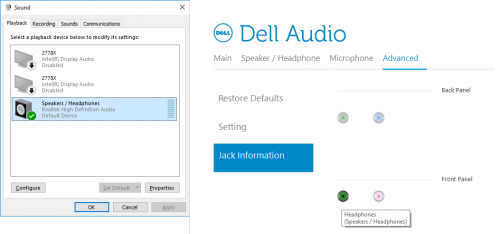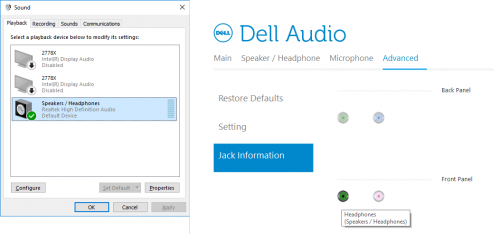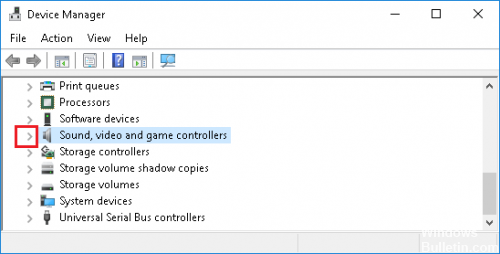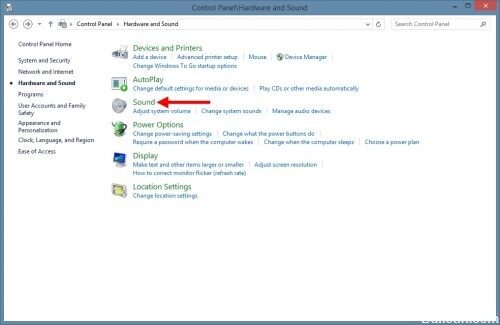RECOMENDADO: Haga clic aquí para corregir errores de Windows y aprovechar al máximo el rendimiento del sistema
No sé por qué alguien querría apagar el altavoz de una computadora portátil, pero he recibido muchas solicitudes acerca de cómo apagar los altavoces de una computadora portátil.
Apagar los parlantes de su computadora portátil es fácil. No hace falta arrancar la computadora portátil para apagar los altavoces. Windows 10 ofrece muchas alternativas para apagar el altavoz.
A continuación se muestran las tres alternativas para encender o apagar el altavoz en una computadora portátil con Windows 10.
Si está usando Microsoft Windows 10, puede desactivar el altavoz interno o el altavoz de la ordenador siguiendo los pasos a continuación.
- Abra el administrador de dispositivos
- En el Administrador de dispositivos, haga clic en Ver y después en Ver dispositivos ocultos.
- Esto debería hacer que no sea Plug and Play conductores visible en el Administrador de dispositivos.
- Expanda los controladores que no son Plug and Play haciendo clic en el botón Más y haciendo doble clic en Beep.
- En la ventana Propiedades de Beep, haga clic en la pestaña Controlador.
- Si desea desactivar temporalmente este dispositivo, haga clic en el botón Detener en la pestaña Controlador. Si desea deshabilitar permanentemente este dispositivo en el Tipo de inicio, seleccione Deshabilitado.
Utilizar la configuración del dispositivo(*10*)
Haga clic con el botón derecho en el listado de altavoces internos (el nombre predeterminado es «Altavoces» o «Altavoces internos») y seleccione «Desactivar». Haga clic en Aplicar, después haga clic en Aceptar.
Conecte el cable de audio de sus altavoces externos a la salida de audio de su computadora Dell. Este conector suele ser verde con un icono de auricular o altavoz. Su computadora Dell detecta de forma automática nuevos parlantes y los utiliza como parlantes predeterminados.
Utilizando el panel de control(*10*)
Para apagar los parlantes internos de Windows 10 y utilizar parlantes externos como parlantes predeterminados en su computadora, haga lo siguiente.
- Abra el Panel de control y en la sección Sonido, seleccione Hardware y sonido> Gestionar dispositivos de audio.
- En la próxima pantalla, haga clic con el botón derecho en el listado de dispositivos de altavoces internos (de forma general listados como altavoces) y haga clic en Desactivar.
- Haga clic en Aplicar y Aceptar para almacenar esta configuración.
- Conecte los altavoces externos a la salida de audio de su computadora.
Su computadora debería detectar de forma automática nuevos parlantes externos y establecerlos como los parlantes predeterminados en su computadora.
CONCLUSIÓN
En las ordenador modernas, el altavoz interno de la ordenador usualmente está conectado a la respuesta de audio de la ordenador, por lo que la ordenador puede emitir un pitido inclusive si no hay altavoces externos conectados a la máquina. Si su ordenador con Windows 10 se ejecuta sin altavoces conectados o con controladores de sonido que no funcionan o no están desactivados, es factible que escuche un pitido molesto, como una notificación por cuadro de mensaje. Si ese pitido te molesta, quizá debas apagarlo. Háganos saber en los comentarios a continuación.
RECOMENDADO: Haga clic aquí para arreglar errores de Windows y aprovechar al máximo el rendimiento del sistema